Si es usuario de Windows 10, es posible que haya notado que aparecen en su pantalla algunos anuncios molestos de productos de Microsoft Office. Estos anuncios son parte de la aplicación “Obtener Office” que viene preinstalada en los dispositivos con Windows 10. Se supone que la aplicación le ayudará a aprovechar al máximo su suscripción a Office, pero también puede ser una fuente de frustración y distracción.
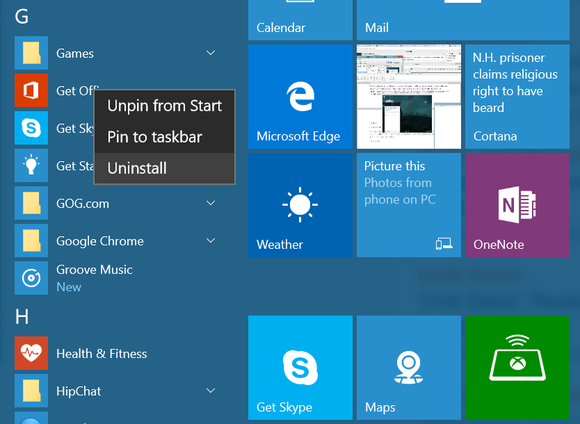
Afortunadamente, existe una manera de evitar que estos anuncios aparezcan en su dispositivo con Windows 10. Estos son los pasos que debes seguir:
1. Abra el menú Inicio y escriba “Obtener Office” en el cuadro de búsqueda. Deberías ver el ícono de la aplicación en los resultados.
2. Haga clic derecho en el ícono de la aplicación y seleccione “Desinstalar” en el menú. Es posible que deba confirmar su elección haciendo clic en “Desinstalar” nuevamente.
3. Espere a que se desinstale la aplicación de su dispositivo. Es posible que tengas que reiniciar tu dispositivo para que los cambios surtan efecto.
4. Disfrute de una experiencia de Windows 10 más tranquila y productiva sin los molestos anuncios de Office.
Alternativamente, también puedes desactivar los anuncios desde la configuración de la aplicación sin desinstalarla. Estos son los pasos para esa opción:
1. Abra el menú Inicio y escriba “Obtener Office” en el cuadro de búsqueda. Deberías ver el ícono de la aplicación en los resultados.
2. Haga clic en el icono de la aplicación para iniciarla. Debería ver una ventana con información y sugerencias sobre los productos de Office.
3. Haga clic en el ícono de ajustes en la esquina superior derecha de la ventana para abrir la configuración de la aplicación.
4. En “Notificaciones”, desmarque la casilla que dice “Muéstrame sugerencias sobre los productos y servicios de Microsoft 365”.
5. Cierra la aplicación y disfruta de una experiencia de Windows 10 más tranquila y productiva sin los molestos anuncios de Office.
Esperamos que esta guía le haya ayudado a detener los molestos anuncios de Microsoft Office de Windows 10. Si tiene alguna pregunta o comentario, no dude en dejar un comentario a continuación.
`
Windows 10 es increíble. Las notificaciones de su Centro de actividades también son increíbles. Pero poco después de actualizar al nuevo sistema operativo de Microsoft, encontrará que hace algo que no es nada sorprendente: escupir notificaciones (anuncios, en realidad) engatusándolo para que compre o actualice Office. Ese es uno de ellos arriba.
Afortunadamente, desactivar los anuncios es increíblemente sencillo. La única parte complicada es identificar de dónde vienen, pero nosotros lo cubrimos. La culpable es la nueva aplicación Get Office que viene preinstalada en Windows 10.
desinstalar obtener office
Sayonara, consigue la oficina.
Hay algunas formas diferentes de desactivar las notificaciones de Obtener Office. Si nunca planea aprovechar los descuentos de Office disponibles en la aplicación, el enfoque de tierra arrasada hace el trabajo rápidamente. Simplemente abra la lista Todas las aplicaciones del menú Inicio, haga clic derecho en la aplicación Obtener Office y seleccione Desinstalar. Se le pedirá que confirme la eliminación; hazlo. ¡Auge! Hecho.
desactivar recibir notificaciones de office

Pero hay otra manera de silenciar esos molestos anuncios sin borrar Get Office de su sistema operativo. Abra el menú Inicio y diríjase a Configuración > Sistema > Notificaciones y acciones. Desplácese hacia abajo hasta la sección “Mostrar notificaciones de estas aplicaciones” y desactive el control deslizante de la aplicación Obtener Office. De nuevo: ¡listo!
Mientras está ocupado disfrutando de todo el dulce, dulce silencio, considere consultar las guías de PCWorld con los mejores consejos y trucos de Windows 10 y 12 nuevas y oscuras funciones de Windows 10 que eliminan los problemas cotidianos. Las cosas sólo mejoran una vez que has amortiguado Get Office.

